Il Configuratore consente di creare e gestire il Corpo di diversi tipologie di Mobili: Armadi, Cabine, ecc.
Il processo di creazione e gestione opera all'interno di una dialog coin diversi pulsanti che attivano le varie funzionalità e componenti.
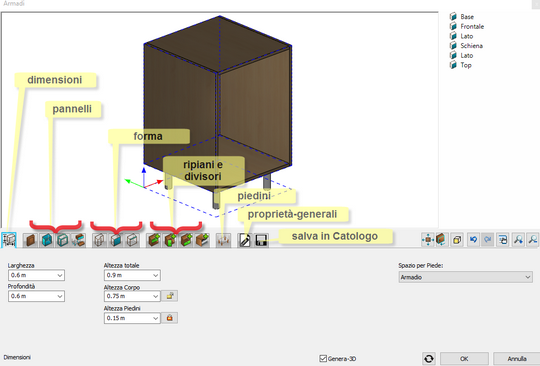
|
Modalità di visualizzazioneOltre alle classiche modalità di visualizzazione, nel Configuratore-Mobili sono presenti due ulteriori opzioni : Vista Esplosa Consente di esplodere i componenti del modello-3D del Mobile. I componenti vengono automaticamente spostati rispetto alla posizione assemblata in modo ridotto (parzialmetne espoloso) o completo (esploso totale)
Aperto Consente di "aprire" le Ante del Mobile. Le Ante possono essere essere : chiuse ; parzialmente aperte , Completamente aperte, oppure rese non visibili (solo visualizzazione) per rendere completamente visibile l'interno. |
|
Dimensioni
Specifica le dimensioni di ingombro complessivo del Mobile. É possibile bloccare il valore del Corpo in modo che non venga influenzato dall'altezza dei Piedini (e viceversa).
TipoSpecifica la tipologia del Mobile , importante per le successive classificazioni e ricerche.
|
![]() IMPOSTAZIONI STILE-MOBILE (default)
IMPOSTAZIONI STILE-MOBILE (default)
Il sistema di lavoro è impostato nell'ottica di creare una Famiglia di Mobili , cioè diverse i diversi tipi-Mobile che appartengono alla stessa Famiglia (mobile-base, mobile-pensile, mobile-alto,.ecc). la Famiglia-Mobili si caratterizza per l'uso di componenti con caratteristiche accomunate da uno stesso Stile. I pulsanti in questo gruppo consentono di stabilire gli Stili dei singoli Componenti ( a Famiglie di componenti) che caratterizzano la Famiglia-Mobili (tipo "default"). Questo gruppo di comandi è molto importante se l'obiettivo è creare una intera famiglia di Mobili, caratterizzati da componenti con lo stesso Stile.
|
Il gruppo di pulsanti consente di specificare e gestire la forma del Mobile.
|
![]() DIVISORI / ANTE / CASSETTI / APPARECCHIATURE
DIVISORI / ANTE / CASSETTI / APPARECCHIATURE
Il gruppo di pulsanti consente di specificare le componenti ausiliarie da inserire o applicare al corpo Mobile.
|
|
|
Consente di inserire il Cassetto sul frontale del Mobile. •Selezionare il tipo di Cassetto nella lista-Preferiti o Catalogo Sono disponibili tipologie di Cassetto (solo corpo) e Cassetto con Frontale
Nota: Nel caso siano presenti dei Divisori è possibile che distribuire i Cassetti : •Cassetti su Spazio-totale (copre tutto il frontale del Mobile) oppure •Cassetti su singoli spazi determinati dai Divisori. In questo caso premere sul piccolo pulsante
Esterno Il Frontale-Cassetto si sovrapponte ai pannelli laterali dello spazio divisorio o totale Interno Il Frontale-Cassetto è incassato ai pannelli laterali Apertura Indica l'apertura massima prevista per il Cassetto (default 100%)
Cassetti-multipli Selezionando una tipologia Anta-multipla specificare le proprietà specifiche (numero ante; passo , ...) |
|
Corpo-CASSETTOConsente di specificare il corpo-Cassetto. Per default viene attivato il corpo-Cassetto specificato dallo Stile del Mobile. •Disattivando l'opzione <Stile default> è possibile selezionare un corpo-Cassetto nella lista-Preferiti o Catalogo. •Specificare l'orientamento del corpo-cassetto •Specificare la posizione del corpo-Cassetto
Nascondi Disattiva (solo visualizzazione) la visualizzazione del Corpo-cassetto attivo.
Usa oggetto-3D originale Applica al copro-cassetto le sue dimensioni originali. Nota: il corpo-Cassetto per default viene adattato automaticamente alle dimensioni del Mobile, l'opzione impone il mantenimento delle dimensioni originali.
Fuga Specifica la fuga tra il corpo-Cassetto e i laterali del Mobile. |
|
Pannello FRONTALE CassettoConsente di specificare il pannello-Frontale del Cassetto. Per default viene attivato il pannello Frontale specificato dallo Stile del Mobile. •Disattivando l'opzione <Stile default> è possibile selezionare un pannello Frontale nella lista-Preferiti o Catalogo. •Specificare l'orientamento del Pannello Frontale Nascondi Disattiva (solo visualizzazione) la visualizzazione del Pannello attivo.
Usa oggetto-3D originale Applica al Pannello attivo del dimensioni originali. Nota: il Pannello per default viene adattato automaticamente alle dimensioni del Mobile, l'opzione impone il mantenimento delle dimensioni originali. |
|
Maniglia CassettoConsente di specificare la Maniglia del Cassetto. Per default viene attivata la Maniglia specificata dallo Stile del Mobile. •Disattivando l'opzione <Stile default> è possibile selezionare una Maniglia nella lista-Preferiti o Catalogo. •utilizzare i controlli di rotazione e offset per specificare l'orientamento e disposizione della Maniglia. |
|
Profilo-TAGLIO pannelloConsente di specificare un profilo di taglio del perimetro del pannello Frontale Cassetto. •Selezionare un Profilo nella lista-Preferiti o Catalogo
Offset •Specificare la distanza di offset del profilo-taglio rispetto al perimetro originale del pannello. |
|
CORPO ACCESSORIOConsente di inserire gli Accessori nello spazio del Divisore. Nota Lo spazio può essere gestito in modo singolo o completo in funzione se è stato creato ai passi precedenti come singolo o complessivo.
•Disattivando l'opzione <Stile default> è possibile selezionare l'Accessorio nella lista-Preferiti o Catalogo. •Specificare l'orientamento dell'Accessorio •Specificare la posizione dell'Accessorio Nascondi Disattiva (solo visualizzazione) la visualizzazione dell'Accessorio.
Usa oggetto-3D originale Applica all'Accessorio le dimensioni originali. Nota: l'Accessorio per default viene adattato automaticamente alle dimensioni del Mobile, l'opzione impone il mantenimento delle dimensioni originali.
Fuga Specifica la fuga tra l'Accessorio e lo spazio disponibile. |
|
ANTA ACCESSORIOSe l'Accessorio ha una Anta , il comando consente di inserirla. •Specificare nella lista-Preferiti il tipo di apertura Anta Acessorio •Specificare 'apertura massima dell'Anta dell'Accessorio
|
|
![]() Proprietà-Generali / Salva in Catalogo
Proprietà-Generali / Salva in Catalogo
|
Proprietà generaliConsente di specificare le proprietà-generali del Mobile.
|
|
Salva MOBILE in CatalogoSalva la Parte-3D nel Catalogo desiderato. •Specificare il Nome e Catalogo del Mobile •Specificare il Codice del Mobile |